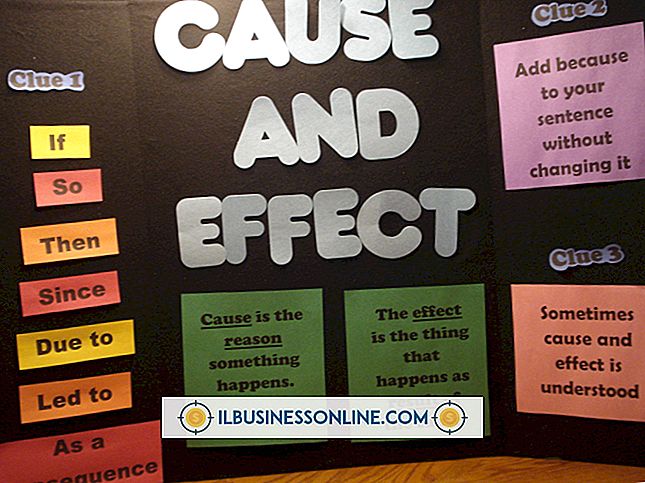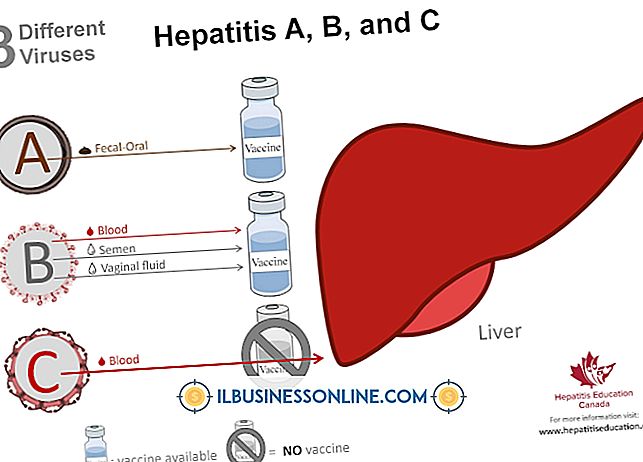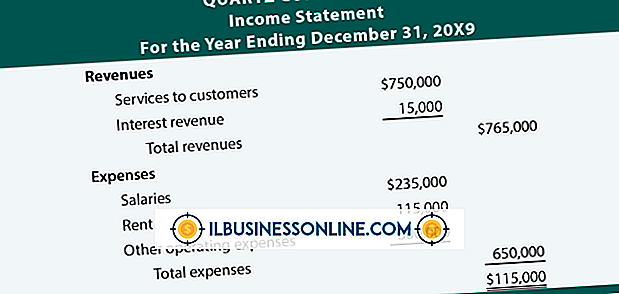Co jest nie tak z komputerem Mac, jeśli nie chce się włączyć?

Bez względu na to, czy używasz komputera iMac, Power Maca, czy Mac Mini jako podstawy biznesu komputerowego, Twój dzień pracy może się zawiesić, jeśli Twój komputer nie uruchomi się. Usterki komputera mogą wynikać z niezliczonych źródeł, w tym sprzętu, oprogramowania, urządzeń peryferyjnych i zasilania, więc przywrócenie komputera Mac na właściwe miejsce oznacza rozwiązanie problemu, a także samego problemu.
Moc
Zanim założysz, że masz problem z komputerem, wyklucz możliwość wystąpienia problemu elektrycznego. Jeśli w trakcie konserwacji elektrycznej wyskoczył wyłącznik, gniazdko, do którego podłączasz komputer Mac, może nie być zasilane prądem, więc użyj lampy biurkowej, aby sprawdzić wylot. Zastosuj tę samą diagnostykę do modularnego przewodu zasilającego, który łączy twój komputer, zastępując pasujący przewód z innego komputera Mac. Jeśli twoje źródło zasilania przejdzie test, przejdź do zasilania Maca. Możesz wykluczyć go jako źródło problemu, jeśli zobaczysz przynajmniej chwilową odpowiedź z komputera po naciśnięciu przycisku zasilania, z podświetlenia wskaźnika "On" do dzwonka uruchamiania lub monitora. W systemie biurkowym z oddzielnym monitorem - Mac Pro lub Mac Mini - sprawdź wyświetlacz pod kątem różnych problemów z zasilaniem.
Twardy dysk
Awaria dysku twardego uniemożliwia komputerowi Mac odczytywanie plików systemu operacyjnego, które musi obsługiwać. Jeśli komputer uruchamia się, ale nigdy nie słychać aktywności dysku twardego, może być potrzebny nowy dysk. Aby sprawdzić swój sprzęt, użyj narzędzia Apple Hardware Test w systemach wyprodukowanych przed czerwcem 2013 r. I narzędzia Apple Diagnostics na nowszych komputerach Mac. AHT jest dostarczany na jednym z dysków instalacyjnych systemu Mac OS X dostarczonych z komputerem lub na dysku flash lub ukrytej partycji odzyskiwania; Program Apple Diagnostics można znaleźć na dysku rozruchowym. Niektóre komputery Mac mogą uruchamiać AHT z połączenia internetowego. Program Apple Diagnostics używa tego połączenia do przeprowadzenia testu, jeśli jest to konieczne, i do przedstawienia zaleceń dotyczących pomocy technicznej. Przed uruchomieniem dowolnego narzędzia odłączyć zewnętrzne urządzenia peryferyjne.
Baran
Jeśli niedawno zainstalowałeś nową lub dodatkową pamięć w komputerze Mac, możliwe, że włożyłeś chip w nieprawidłowy sposób lub gdy zakupiona pamięć RAM może być uszkodzona. Wraz z uruchomieniem Apple Hardware Test lub Apple Diagnostics można usunąć nowe układy pamięci i ponownie zainstalować oryginalną pamięć RAM, aby sprawdzić, czy to rozwiązuje problem, skutecznie wskazując na aktualizację jako źródło niepowodzenia rozruchu. Aby przetestować układy RAM bez użycia narzędzia testowego, możesz wstawić znany dobry układ i zamienić go w nową pamięć RAM na jeden układ, aż znajdziesz problematyczny.
System operacyjny
Jeśli podczas próby rozruchu zobaczysz migający na ekranie znak zapytania, komputer Mac nie może znaleźć realistycznej instalacji systemu operacyjnego, od którego można uruchomić system. Może się tak zdarzyć, jeśli system zapomni przypisania dysku startowego ustawionego w Preferencjach systemowych. Może to również oznaczać, że twoje pliki OS uległy uszkodzeniu lub próbujesz zainstalować system operacyjny starszą niż sam Mac. Jeśli system ostatecznie się uruchomi, otwórz Preferencje systemowe z menu Apple i ponownie przypisz dysk startowy. Jeśli migający znak zapytania zostanie wyświetlony, uruchom komputer z dysku instalacyjnego systemu Mac OS X dostarczonego wraz z komputerem lub partycji odzyskiwania zainstalowanej na dysku twardym. Aplikacja Disk Utility umożliwia naprawienie instalacji systemu operacyjnego lub ustalenie konieczności ponownej instalacji systemu Mac OS X.